需要的工具
-
软件 vmware fusion for Mac (直接百度搜就好)
-
软件 windows 系统光盘 或 镜像文件(.iso)
安装Vmware
1.下载vmware fusion for Mac 网上有很多,大家自己找吧,最好找汉化版
2.安装Vmware
3.下面什么下一步啦,同意啦我就不说啦,为大家准备啦注册码
(我下载的VMware fusion 8 其他版本问度娘吧,有很多)
Fusion 8序列号:
FY75A-06W1M-H85PZ-0XP7T-MZ8E8
ZY7TK-A3D4N-08EUZ-TQN5E-XG2TF
FG1MA-25Y1J-H857P-6MZZE-YZAZ6
4.之后就下一步,完成就好
安装Win7
1.iso镜像自己下吧,这个网上真的是到处都是,官网也能下载
2.打开安装好的VMware--点击创建自定虚拟机
选择Microsoft Windows --window 7 64位(后面不带的默认32位)---继续
新建虚拟磁盘---继续
完成
选择你要保存的位置--建议默认即可,然后会弹出下面界面
3.点击如图设置页面 --- CD
选择一个光盘---找到的下载好的win7.iso镜像
勾选连接CD -- 关闭即可
4.返回后会弹出这个界面 -- 点播放
(有时不弹出这个页面,未找到系统,点击上面菜单栏的虚拟机的关机后就出现啦)
5.然后就是安装win7的过程啦
之后什么有户名,密码,下一步啦 巴拉巴拉我就不写啦号
一些配置
1.网络配置
控制面板--网络和Internet--网络和共享中心--更改高级共享
检测如图两项是否开启,启用即可
建议这里改成桥接模式-- 方便和外部通信
2.安装VMware tools
解决屏幕未全屏,拖文件等问题
点击虚拟机 -- 安装VMware tools
安装
播放 允许setup64.exe
开始安装VMware Tools
通过Win7_Active激活Win7








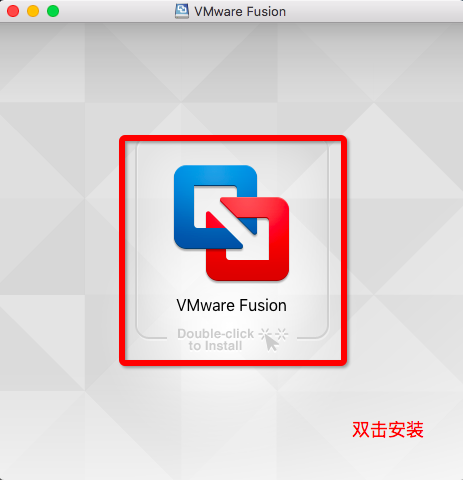
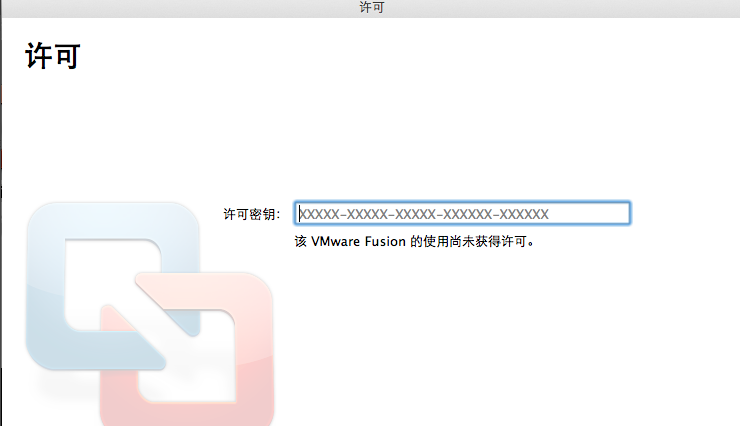
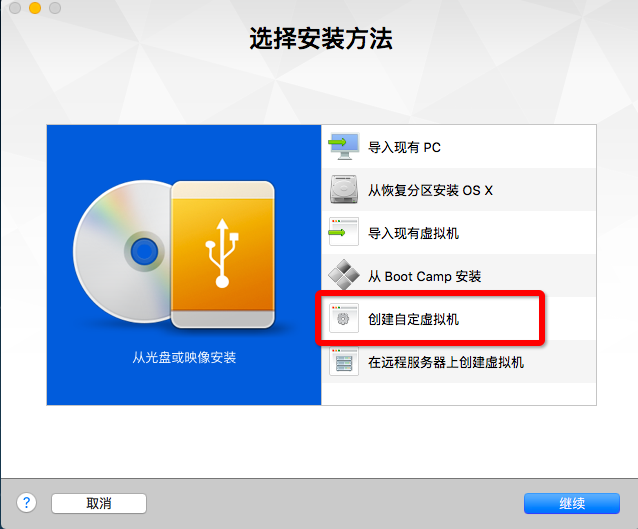
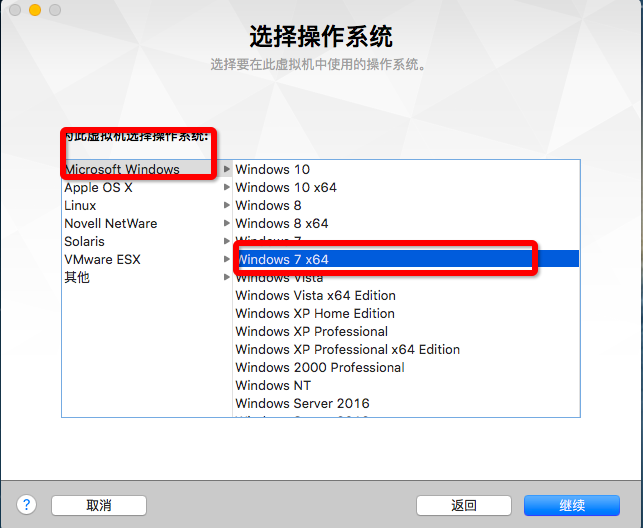
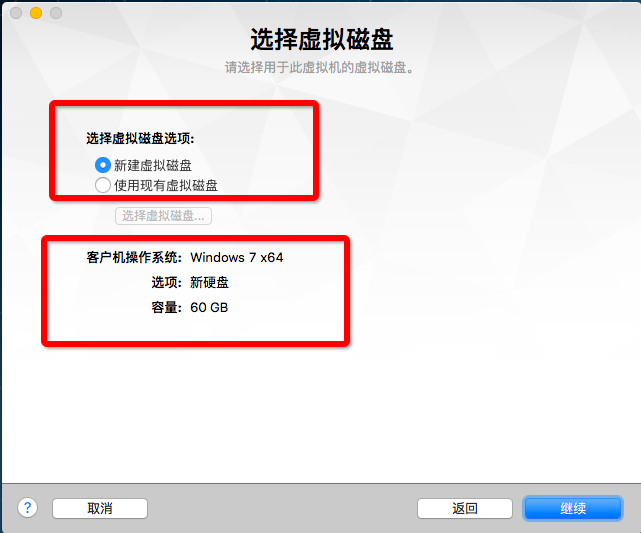
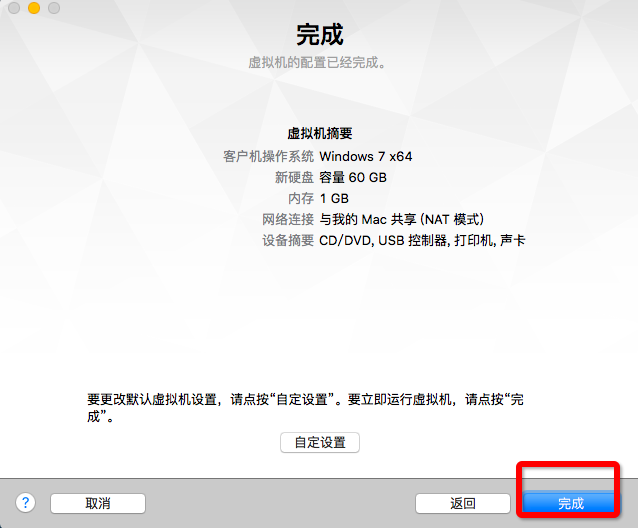
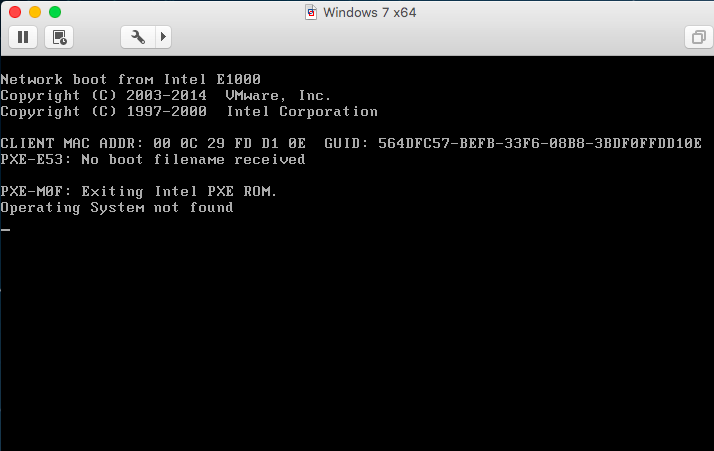
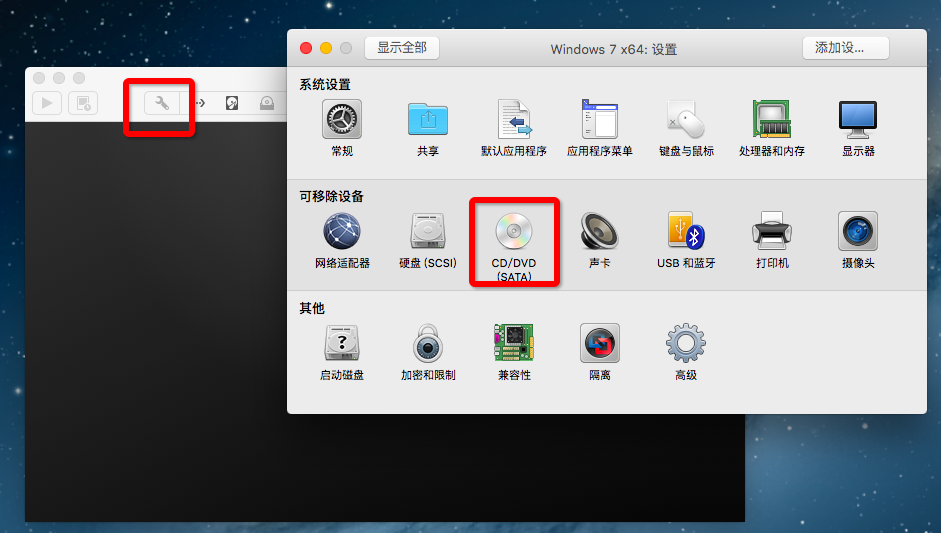
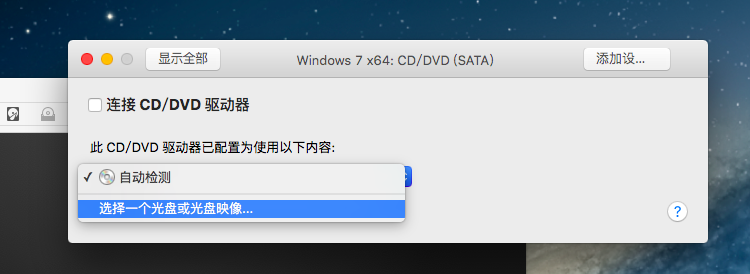
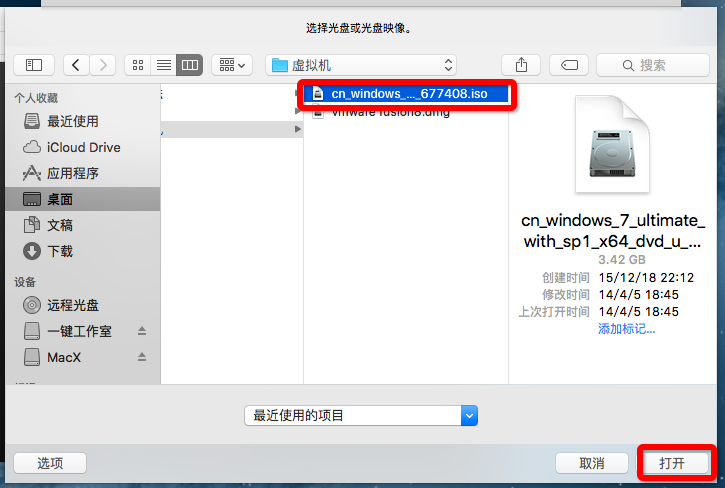
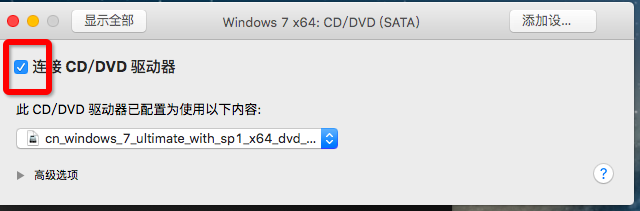

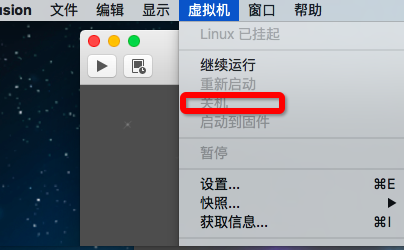

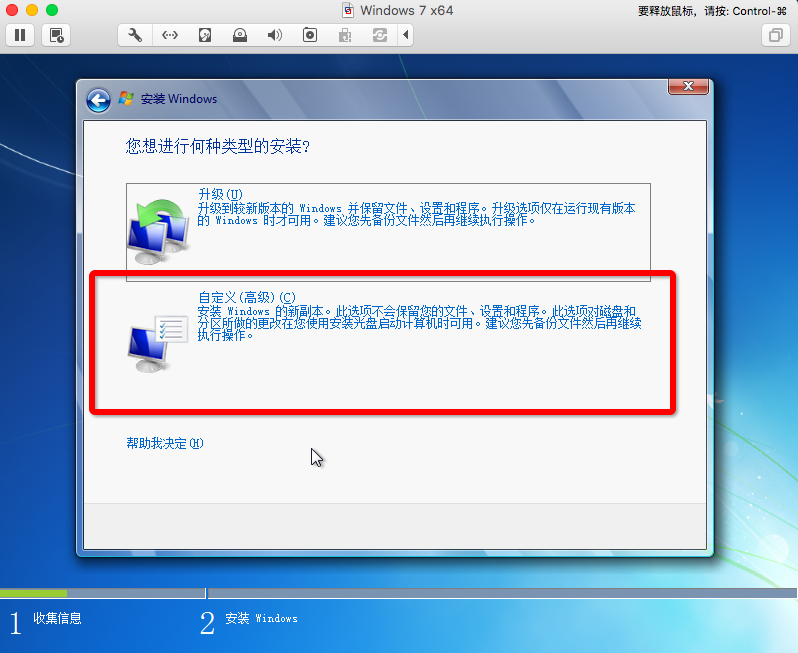
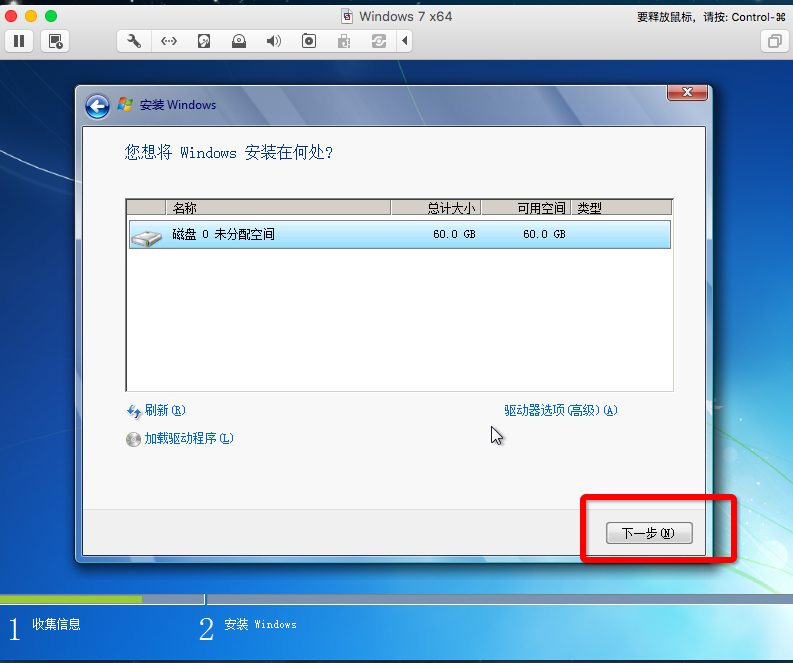
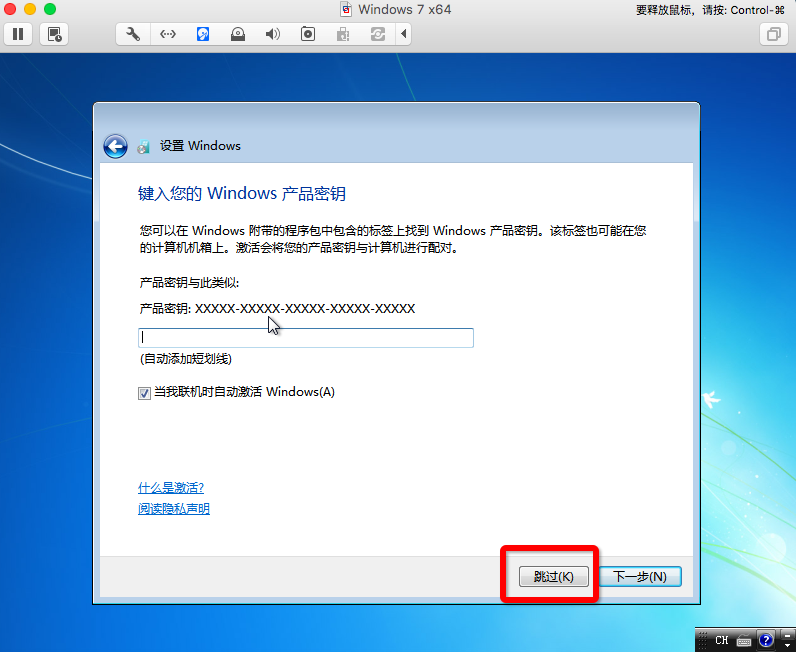
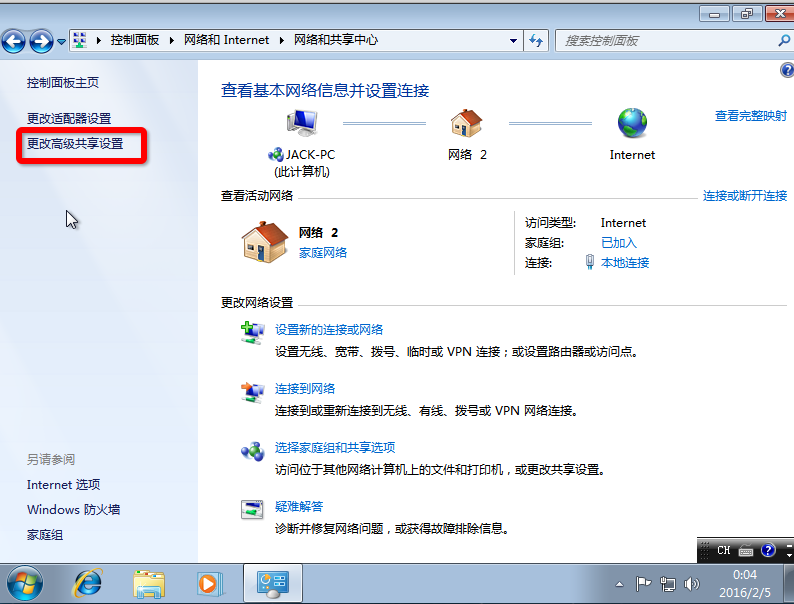
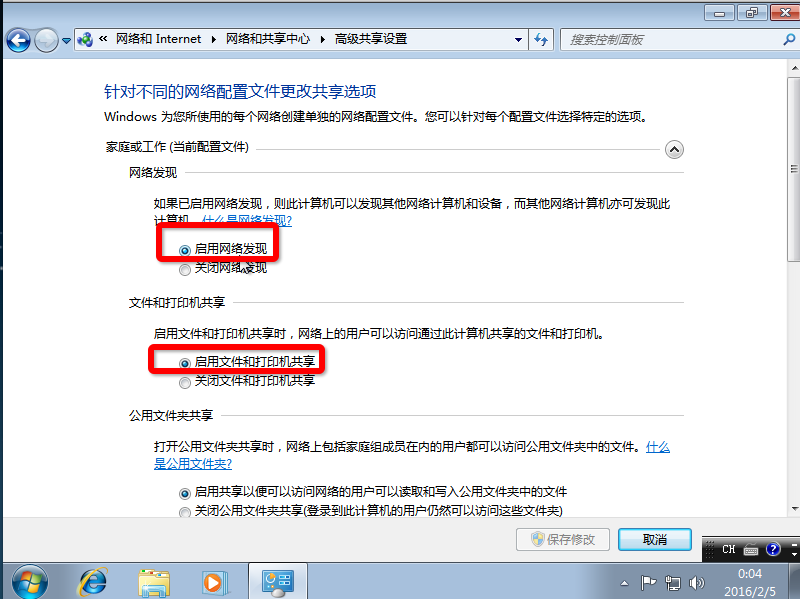
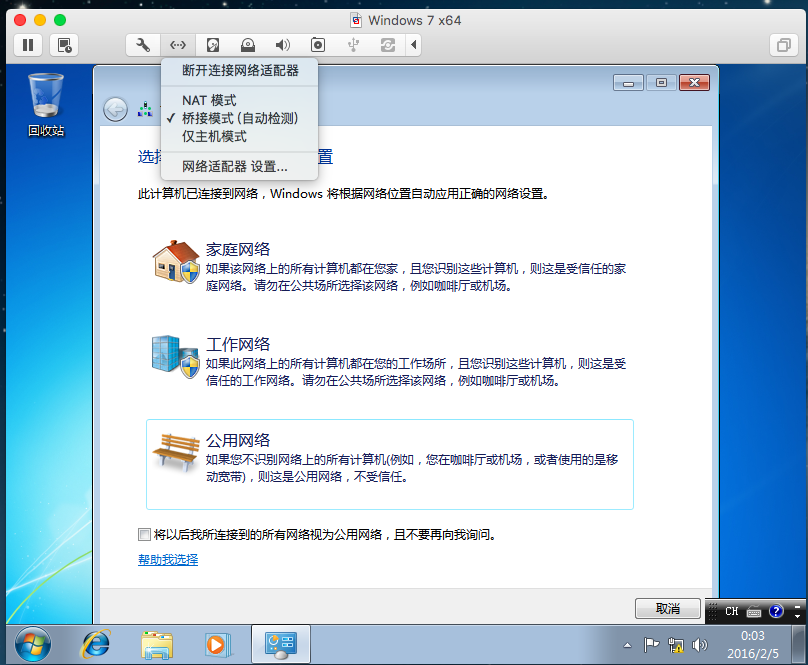
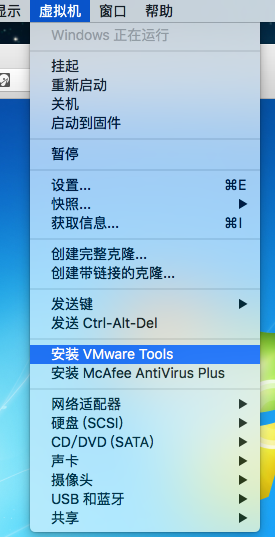
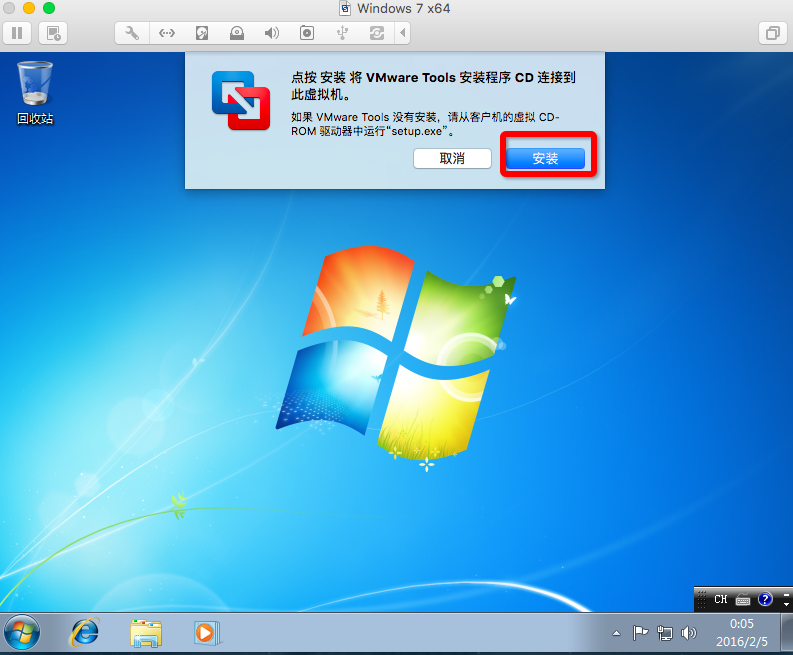
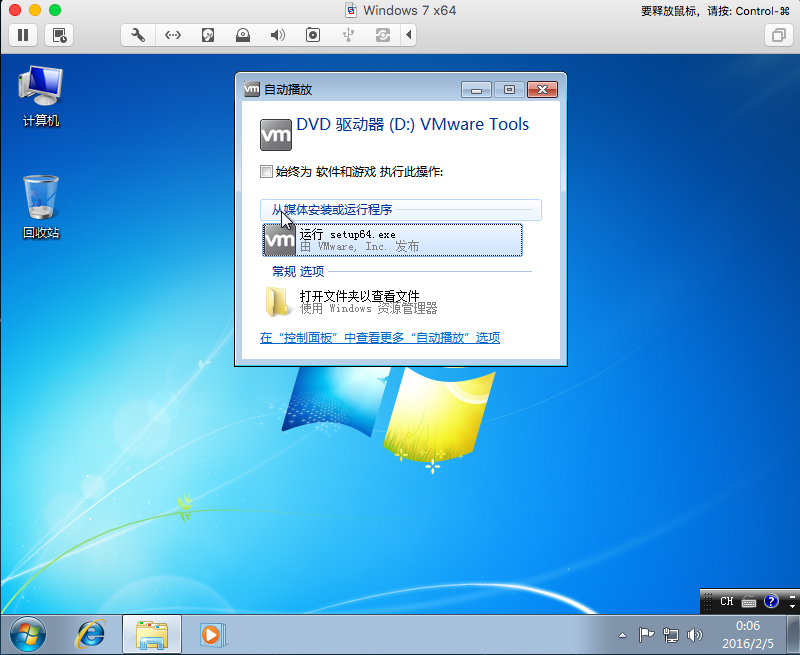
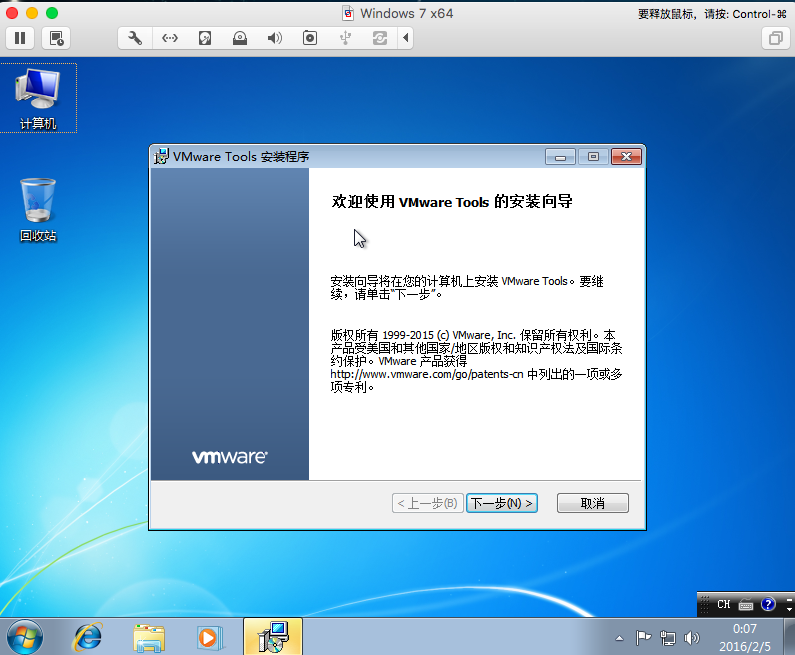
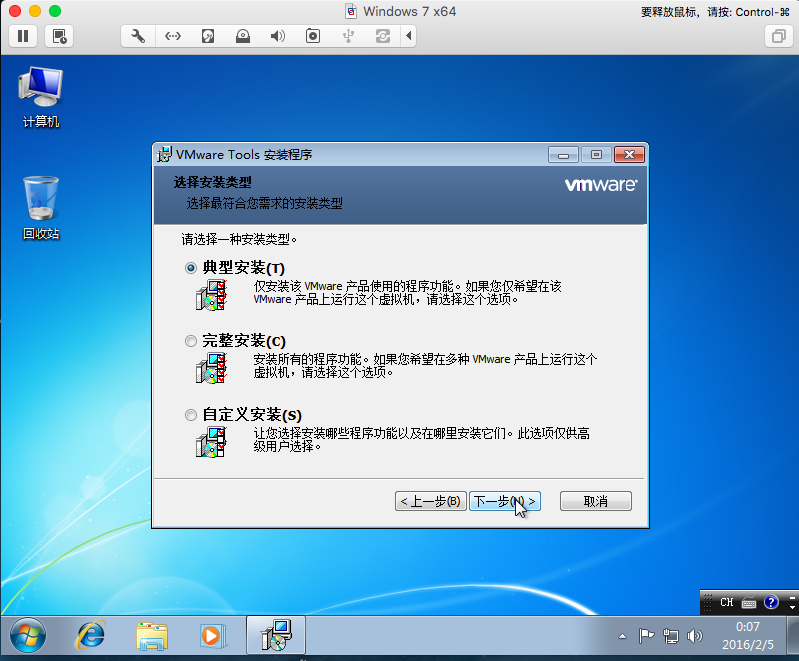
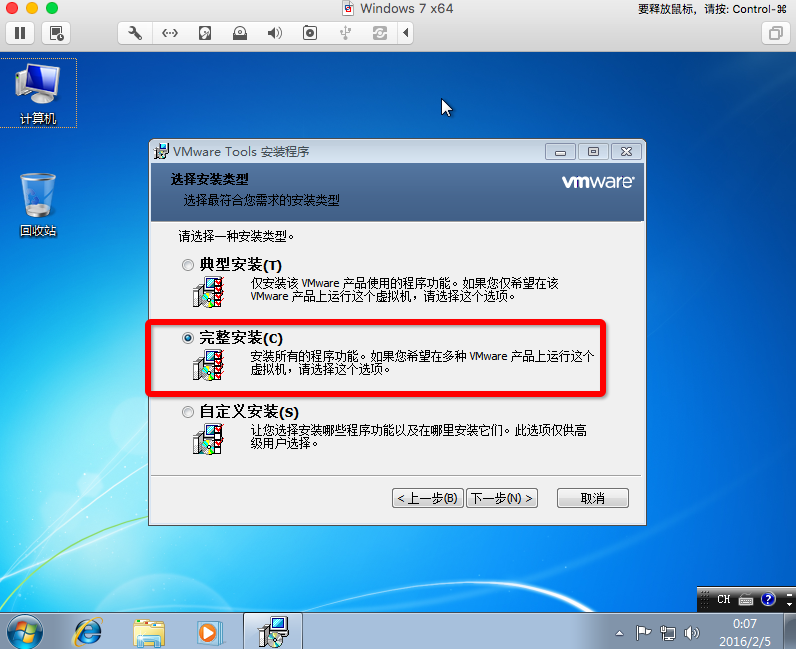
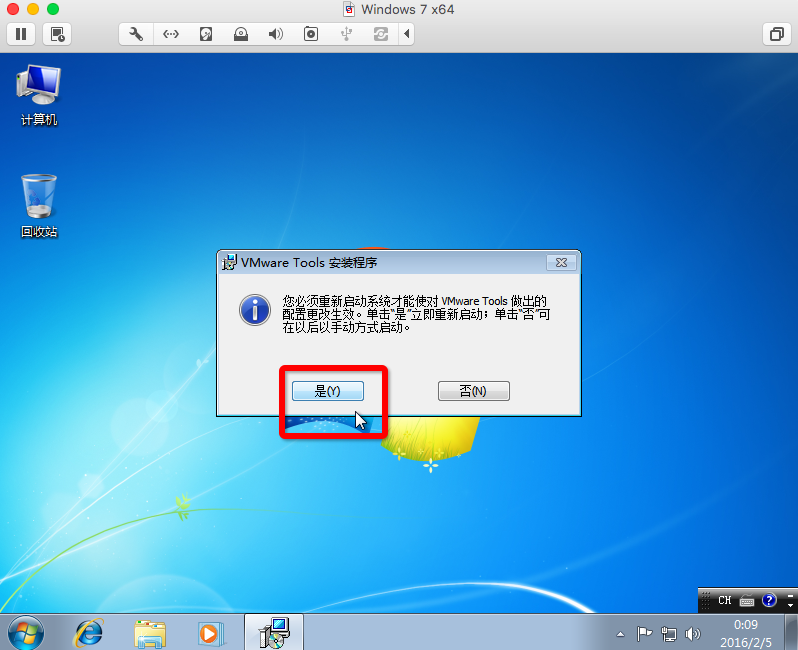
















 5万+
5万+

 被折叠的 条评论
为什么被折叠?
被折叠的 条评论
为什么被折叠?








